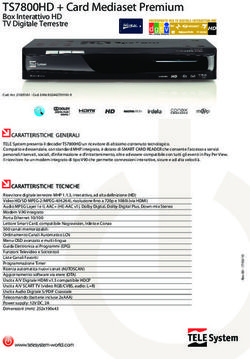Riferimento dei plug-in - Steinberg Help
←
→
Trascrizione del contenuto della pagina
Se il tuo browser non visualizza correttamente la pagina, ti preghiamo di leggere il contenuto della pagina quaggiù
Il team di documentazione di Steinberg: Cristina Bachmann, Heiko Bischoff, Lillie Harris, Christina Kaboth, Insa Mingers, Matthias Obrecht, Sabine Pfeifer, Benjamin Schütte Traduzione: Ability InterBusiness Solutions (AIBS), Moon Chen, Jérémie Dal Santo, Rosa Freitag, Josep Llodra Grimalt, Vadim Kupriianov, Filippo Manfredi, Roland Münchow, Boris Rogowski, Sergey Tamarovsky Il presente documento fornisce un accesso migliorato per le persone non vedenti o ipovedenti. Si noti che a causa della complessità del documento e dell’elevato numero di immagini in esso presenti non è stato possibile includere delle descrizioni testuali delle stesse. Le informazioni contenute in questo manuale sono soggette a variazioni senza preavviso e non rappresentano un obbligo da parte di Steinberg Media Technologies GmbH. Il software descritto in questo manuale è soggetto ad un Contratto di Licenza e non può essere copiato su altri supporti multimediali, tranne quelli specificamente consentiti dal Contratto di Licenza. Nessuna parte di questa pubblicazione può essere copiata, riprodotta o in altro modo trasmessa o registrata, per qualsiasi motivo, senza un consenso scritto da parte di Steinberg Media Technologies GmbH. I licenziatari registrati del prodotto descritto di seguito, hanno diritto a stampare una copia del presente documento per uso personale. Tutti i nomi dei prodotti e delle case costruttrici sono marchi registrati (™ o ®) dei rispettivi proprietari. Per maggiori informazioni, visitare il sito web www.steinberg.net/trademarks. © Steinberg Media Technologies GmbH, 2021. Tutti i diritti riservati. WaveLab Elements_11.0.0_it-it_2021-09-08
Indice
4 Plug-in specifici di WaveLab
4 Resampler
4 Leveler
5 MasterRig
17 Peak Master
18 RestoreRig
22 Silence
23 Stereo Expander
24 Plug-in VST 3 di Steinberg
24 AutoPan
25 Brickwall Limiter
26 Channel Extractor
27 Chorus
27 Compressor
29 DeEsser
32 Distortion
33 EnvelopeShaper
33 Expander
35 Gate
36 Limiter
37 Maximizer
39 Mix6to2
39 MonoDelay
40 MonoToStereo
41 PingPongDelay
42 RoomWorks
44 RoomWorks SE
45 StereoDelay
46 StereoEnhancer
47 StudioEQ
49 Tube Compressor
51 VSTDynamics
55 Plug-in legacy
56 Plug-in di dithering
56 Dithering interno
56 Lin One Dither
58 Indice analitico
3
WaveLab Elements 11.0.0Plug-in specifici di WaveLab
I plug-in specifici di WaveLab utilizzano il formato proprio di WaveLab e non possono essere
utilizzati con altre applicazioni.
● I plug-in specifici di WaveLab possono essere utilizzati solamente nella Sezione Master.
Tuttavia, alcuni effetti di WaveLab sono inclusi anche come plug-in VST, disponibili come
effetti delle tracce o delle clip nei montaggi audio.
● È possibile specificare quali plug-in rendere disponibili nel pannello Effetti e nel pannello
Effetto di finalizzazione/Dithering della Sezione Master utilizzando la finestra di dialogo
Impostazioni dei plug-in.
Resampler
Questo plug-in è un convertitore professionale della frequenza di campionamento che garantisce
un’eccezionale trasparenza e il mantenimento del contenuto della frequenza. È disponibile solo
nella Sezione Master.
NOTA
Questo plug-in richiede molte risorse della CPU, specialmente nelle modalità ad elevata qualità.
Frequenza di campionamento in uscita
Consente di definire la frequenza di campionamento di uscita. La frequenza di
campionamento di ingresso è determinata invece da quella del file audio o del
montaggio audio.
Qualità
Consente di definire la qualità dell’algoritmo utilizzato (Standard o Alta).
Leveler
Questo plug-in è utile per correggere uno squilibrio, regolare livelli tra canali stereo o eseguire il
mixdown in mono.
Volume Left/Volume Right (da -48 dB a 12 dB)
Consente di regolare la quantità di segnale da includere nel canale sinistro e/o destro
del bus di uscita.
4
WaveLab Elements 11.0.0Plug-in specifici di WaveLab
MasterRig
Stereo Link
Se questa opzione è attivata, il parametro Volume Right invia il guadagno impostato
per il parametro Volume Left.
Mix to Mono
Se questa opzione è attivata, viene inviato al bus di uscita un mix mono dei canali
stereo.
MasterRig
Il plug-in MasterRig consente di eseguire il mastering di materiale audio in maniera
estremamente intuitiva e creativa. Questo plug-in offre qualità, precisione, flessibilità e controllo
ai massimi livelli.
Layout principale
Catena dei moduli
La catena dei moduli contiene i moduli di mastering. È possibile aggiungere fino a 5 moduli.
Per ciascun modulo sono disponibili le seguenti impostazioni:
Bypass
Bypassa il modulo. Questo parametro consente di comparare il suono del segnale non
processato con quello del segnale processato.
Solo
Mette in solo il modulo. È possibile mettere in solo un modulo alla volta.
Remove
Rimuove il modulo dalla catena dei moduli.
Spectrum Display
Il riquadro di visualizzazione dello spettro nella parte superiore del pannello è la sezione in cui si
imposta l’ampiezza delle bande di frequenza. La scala di valori verticale sulla sinistra visualizza il
livello del guadagno di ciascuna banda di frequenza. La scala orizzontale visualizza l’intervallo di
frequenze.
5
WaveLab Elements 11.0.0Plug-in specifici di WaveLab
MasterRig
● Per definire l’intervallo di frequenze delle diverse bande, utilizzare le maniglie ai bordi di
ciascuna di esse.
● Per attenuare o enfatizzare il livello di uscita di ciascuna banda di frequenza di ±15 dB,
utilizzare invece le maniglie in alto.
Settings
Parameter Linking
Consente di collegare i parametri dello stesso tipo in tutte le bande di un modulo.
Questa funzione consente di modificare contemporaneamente i valori dei parametri di
tutte le bande di un modulo. Sono disponibili due modalità di collegamento: Absolute
e Relative.
● Se è attivata l’opzione Absolute Mode e si modifica il valore di un parametro
in una banda, i valori del parametro corrispondente nelle altre bande vengono
impostati sullo stesso valore.
● Se è attivata l’opzione Relative Mode e si modifica il valore di un parametro in
una banda, i valori del parametro corrispondente nelle altre bande mantengono le
rispettive relazioni.
Auto Listen for Filters
Se questa opzione è attivata e si modifica un parametro di un modulo, il filtro o la
banda corrispondenti vengono messi in solo. Questo consente di individuare delle
frequenze indesiderate nell’audio e permette di focalizzarsi su una banda o su un filtro
in particolare. Una volta terminate le operazioni di modifica sul parametro, la funzione
Solo viene disattivata.
Undo/Redo
Annulla/ripete l’ultima operazione eseguita.
Indicatore del livello di ingresso/uscita
L’indicatore del livello di ingresso/uscita offre un livello di picco combinato, con funzionalità di
tenuta dei picchi e indicatore RMS. Tra gli indicatori del livello di ingresso e di uscita si trova
l’indicatore di riduzione del guadagno per il Limiter.
6
WaveLab Elements 11.0.0Plug-in specifici di WaveLab
MasterRig
I valori massimi di ingresso/uscita del livello di picco, del livello RMS e della riduzione del
guadagno sono visualizzati sopra il display degli indicatori. Per reinizializzare tutti i valori
massimi, fare clic su uno dei valori.
Moduli
I moduli consentono di creare una catena di mastering. Alcuni moduli possono essere utilizzati
solo una volta, mentre altri è possibile usarli in due istanze nella catena dei moduli. È possibile
modificare l’ordine dei moduli nella catena dei moduli, in modo da cambiare l’ordine di
processamento.
● Per aggiungere un modulo alla catena dei moduli, fare cli su Add Module nella sezione dei
moduli e fare clic sul modulo desiderato.
● Per rimuovere un modulo, fare clic sul pulsante Remove corrispondente.
● Per bypassare un modulo, fare clic sul pulsante Bypass corrispondente.
● Per mettere in solo un modulo, fare clic sul pulsante Solo corrispondente.
● Per cambiare l’ordine dei moduli, trascinare un modulo in un’altra posizione della catena.
Limiter
Il modulo Limiter fa in modo che il livello in uscita non superi mai un determinato valore e non
produca quindi clipping nei dispositivi che seguono.
7
WaveLab Elements 11.0.0Plug-in specifici di WaveLab
MasterRig
Impostazioni relative alle bande
On/Off
Attiva/disattiva la sezione corrispondente.
Harmonics
Se la sezione Harmonics è attivata, il modulo Limiter inizia a limitare il segnale in maniera
morbida. Allo stesso tempo, vengono generati degli armonici che aggiungono il calore tipico
delle apparecchiature a valvole al materiale audio.
Drive
Consente di regolare l’entità di enfatizzazione del guadagno per il segnale, in modo da
aumentare la quantità di soft-clipping.
Gain
Imposta la quantità di attenuazione.
Brickwall
Grazie al suo rapido tempo di attacco, Brickwall Limiter è in grado di ridurre anche dei brevi
picchi di livello nell’audio senza creare artefatti sonori udibili. La quantità di limitazione viene
visualizzata tra gli indicatori di ingresso e di uscita.
Release
Determina la quantità di tempo impiegata dal guadagno per ritornare al suo livello
originale quando il segnale scende al di sotto della soglia. Se il parametro Auto
Release è attivato, il plug-in individua automaticamente la migliore impostazione di
rilascio per il materiale audio.
8
WaveLab Elements 11.0.0Plug-in specifici di WaveLab
MasterRig
Output
Imposta il livello in uscita.
Maximizer
Il Maximizer consente di aumentare l’intensità acustica del materiale audio senza rischio di
clipping. La quantità di limitazione viene visualizzata tra gli indicatori di ingresso e di uscita.
Optimize
Determina la potenza del segnale.
Output
Imposta il livello in uscita.
Compressor
Il modulo Compressor consente di suddividere il segnale in due bande di frequenza. È possibile
specificare il livello, la larghezza di banda e le caratteristiche del compressore per ciascuna
banda.
9
WaveLab Elements 11.0.0Plug-in specifici di WaveLab
MasterRig
Impostazioni relative alle bande
On/Off
Attiva/disattiva la sezione corrispondente.
Solo Band
Mette in solo la banda di frequenza corrispondente.
Add/Remove Band
Consente di aggiungere e rimuovere delle bande.
Standard
Consente di creare degli effetti di compressione omogenei.
10
WaveLab Elements 11.0.0Plug-in specifici di WaveLab
MasterRig
THRESH (da -60 a 0 dB)
I livelli del segnale al di sopra del valore soglia impostato attivano il compressore.
ATT (da 0,1 a 100 ms)
Consente di determinare la velocità di risposta del compressore. Se il tempo di
attacco è lungo, un’ampia porzione della parte iniziale del segnale passerà oltre non
processata.
REL (da 10 a 1000 ms)
Consente di impostare il tempo dopo il quale il guadagno ritorna al suo
livello originale. Se il parametro Auto Release è attivato, il plug-in individua
automaticamente un’impostazione di rilascio ottimale per l’audio.
Ratio
Determina la quantità di gain reduction (riduzione del guadagno) applicata ai segnali
oltre la soglia impostata.
Mix
Consente di regolare il bilanciamento del livello tra il segnale originale (dry) e il segnale
processato (wet).
Display della curva di compressione
Visualizza graficamente la curva di compressione modellata sulla base delle
impostazioni dei parametri Threshold e Ratio.
Output
Imposta il guadagno in uscita.
Tube
Questo compressore estremamente versatile, dotato di una simulazione integrata del suono
valvolare, consente di produrre degli effetti di compressione morbidi e caldi.
11
WaveLab Elements 11.0.0Plug-in specifici di WaveLab
MasterRig
Input
In combinazione con il parametro Output, questo parametro determina la quantità
di compressione. Più alto è il valore di guadagno in ingresso e più basso quello del
guadagno in uscita, maggiore sarà la compressione applicata.
ATT (da 0,1 a 100 ms)
Consente di determinare la velocità di risposta del compressore. Se il tempo di
attacco è lungo, un’ampia porzione della parte iniziale del segnale passerà oltre non
processata.
REL (da 10 a 1000 ms)
Consente di impostare il tempo dopo il quale il guadagno ritorna al suo
livello originale. Se il parametro Auto Release è attivato, il plug-in individua
automaticamente la migliore impostazione di rilascio per l’audio.
Drive
Consente di controllare la quantità di saturazione valvolare.
Mix
Consente di regolare il bilanciamento del livello tra il segnale originale (dry) e il segnale
processato (wet).
Output
Imposta il guadagno in uscita.
LINK CORRELATI
#unique_5/unique_5_Connect_42_side_chain_section
Equalizer
Il modulo Equalizer è costituito da un equalizzatore stereo parametrico a 4 bande di alta qualità
con 4 bande medie completamente parametriche. La banda bassa può agire come filtro shelving,
come filtro peak (passa-banda) o come filtro cut (passa-basso, solo per la banda 1).
12
WaveLab Elements 11.0.0Plug-in specifici di WaveLab
MasterRig
Impostazioni relative alle bande
On/Off
Attiva/disattiva la sezione corrispondente.
Sezione equalizzatore
Type
È possibile scegliere tra i tipi di equalizzazione Low Shelf, Peak, High Shelf e Notch.
Per la banda 1, è inoltre possibile selezionare i tipi Cut 12, Cut 24 e Cut 48.
13
WaveLab Elements 11.0.0Plug-in specifici di WaveLab
MasterRig
● Il filtro Low Shelf enfatizza o attenua dell’entità specificata le frequenze al di sotto
della frequenza di cutoff.
● Il filtro High Shelf enfatizza o attenua dell’entità specificata le frequenze al di sopra
della frequenza di cutoff.
● Il filtro Peak enfatizza o attenua le frequenze al valore di frequenza impostato, con
un filtro a campana.
● L’opzione Notch enfatizza o attenua, per mezzo di un filtro molto stretto, le
frequenze al valore di frequenza impostato.
● L’opzione Cut attenua le frequenze al di sotto della frequenza definita. È possibile
scegliere tra diversi valori di pendenza: 12 dB, 24 dB o 48 dB per ottava.
FREQ (da 20 a 20.000 Hz)
Imposta la frequenza della banda corrispondente.
Q
Controlla l’ampiezza della banda corrispondente.
GAIN (da -15 a +15 dB)
Imposta l’entità di attenuazione/enfatizzazione per la banda corrispondente.
Saturator
Il modulo Saturator consente di simulare il suono delle valvole analogiche e l’effetto di
saturazione e compressione tipici delle registrazioni su macchine a nastro analogiche.
14
WaveLab Elements 11.0.0Plug-in specifici di WaveLab
MasterRig
Impostazioni relative alle bande
On/Off
Attiva/disattiva la sezione corrispondente.
Solo Band
Mette in solo la banda di frequenza corrispondente.
Add/Remove Band
Consente di aggiungere e rimuovere delle bande.
Sezione Saturator
Tape/Tube
Consente di alternare la saturazione di tipo valvolare e la saturazione propria delle
macchine a nastro.
● La saturazione di tipo Tube simula la saturazione dei compressori valvolari
analogici.
● La saturazione di tipo Tape simula l’effetto di saturazione e compressione delle
registrazioni su macchine a nastro analogiche.
Drive
Controlla la quantità di saturazione.
Mix
Consente di regolare il bilanciamento del livello tra il segnale originale (dry) e il segnale
processato (wet).
Output
Imposta il guadagno in uscita.
15
WaveLab Elements 11.0.0Plug-in specifici di WaveLab
MasterRig
Imager
Il modulo Imager consente di espandere o ridurre l’ampiezza stereo del materiale audio, su
un massimo di due bande. In tal modo è possibile regolare l’immagine stereo in maniera
indipendente in domini di frequenze definiti.
Impostazioni relative alle bande
On/Off
Attiva/disattiva la sezione corrispondente.
Solo Band
Mette in solo la banda di frequenza corrispondente.
Add/Remove Band
Consente di aggiungere e rimuovere delle bande.
16
WaveLab Elements 11.0.0Plug-in specifici di WaveLab
Peak Master
Sezione Imager
Width
Consente di controllare l’ampiezza stereo per ciascuna banda.
Pan
Consente di regolare il panorama del segnale da destra a sinistra.
Output
Imposta il livello di uscita per ciascuna banda.
Peak Master
Questo è un plug-in di base che minimizza i picchi nel file audio, consentendo un mix a intensità
acustica maggiore privo di clipping. È utile durante l’utilizzo di strumenti dinamici.
Viene utilizzato principalmente come brickwall limiter. Ad esempio, è possibile limitare i picchi
audio senza alterare il resto del segnale audio. In questo caso, impostare Input Gain su 0 dB
e Out Ceiling su 0 dB per ottenere un segnale audio senza clipping. Quando viene utilizzato
in questo modo, Peak Master può essere collocato con eccellenti risultati dopo un plug-in di
ricampionamento e prima di un plug-in di dithering.
Input Gain
Intervallo di valori da -12 dB a 24 dB.
Out Ceiling
Rappresenta il livello massimo del segnale di uscita. Intervallo di valori da -18 dB a 0
dB.
Softness
Questa opzione regola la velocità a cui il segnale resta invariato dopo che il limiting è
stato attivato su alcuni campioni. Intervallo di valori da -5 dB a +5 dB.
17
WaveLab Elements 11.0.0Plug-in specifici di WaveLab
RestoreRig
RestoreRig
RestoreRig consente di rimuovere del rumore da una registrazione audio utilizzando diversi
moduli di restauro audio. Può essere rimosso un rumore impulsivo (DeClicker), un rumore di
ambiente (DeNoiser), o un rumore tonale basso (DeBuzzer).
Layout principale
Input Signal/Output Signal
Visualizzano rispettivamente il livello in ingresso e in uscita del segnale audio restaurato. La scala
di valori verticale sulla sinistra visualizza il livello di guadagno dei segnali in ingresso e in uscita.
La scala orizzontale visualizza l’intervallo di frequenze.
18
WaveLab Elements 11.0.0Plug-in specifici di WaveLab
RestoreRig
Master
L’indicatore di ingresso/uscita dispone di un indicatore del livello di picco.
I valori massimi del livello di picco in ingresso/uscita sono visualizzati sopra il display
dell’indicatore. Per reinizializzare tutti i valori massimi, fare clic su uno dei valori.
Settings
Filled Curve
Consente di riempire le curve del segnale in ingresso e del segnale in uscita.
Smooth Metering
Determina il tempo di reazione del riquadro di visualizzazione. Valori più bassi
consentono di ottenere tempi di reazione più rapidi.
Gain Control
Il parametro Gain Control consente di impostare il guadagno master per i moduli.
Moduli
I moduli DeClicker, DeNoiser e DeBuzzer consentono di rimuovere diversi tipi di rumore.
● Per attivare o disattivare un modulo, fare clic su Enable/Disable a sinistra del nome del
modulo scelto.
19
WaveLab Elements 11.0.0Plug-in specifici di WaveLab
RestoreRig
● Per ascoltare solamente il suono che è stato rimosso dall’audio, fare clic sul pulsante Noise
Listening Mode relativo al modulo che si desidera ascoltare.
DeClicker
Il modulo DeClicker consente di rimuovere i click dal materiale audio.
Activate/Deactivate DeClicker
Attiva/disattiva il modulo.
Noise Listening Mode
Consente di ascoltare il segnale che è stato rimosso dal materiale audio originale.
Indicatori di livello
Consentono di monitorare la quantità di rumore impulsivo che viene rimossa dal
segnale.
NOTA
Si raccomanda di evitare che l’indicatore raggiunga la regione di colore rosso, poiché
questo potrebbe produrre degli artefatti distruttivi.
Crackle
Consente di rimuovere dei rumori impulsivi molto brevi dal segnale audio.
Click
Consente di rimuovere dei rumori impulsivi di media durata dal segnale audio.
Pop
Consente di rimuovere dei rumori impulsivi di durata elevata dal segnale audio.
DeNoiser
Il modulo DeNoiser consente di rimuovere del rumore dal materiale audio.
20
WaveLab Elements 11.0.0Plug-in specifici di WaveLab
RestoreRig
Activate/Deactivate DeNoiser
Attiva/disattiva il modulo.
Noise Listening Mode
Consente di ascoltare il segnale che è stato rimosso dal materiale audio originale.
Dynamic Level
Consente di rimuovere dal segnale audio del rumore che evolve nel tempo.
Static Level
Consente di rimuovere dal segnale audio del rumore statico, che non evolve cioè nel
tempo. L’opzione Learn consente di definire il rumore statico.
Noise
L’opzione Noise consente di definire una sezione in un file audio contenente un
rumore statico che si intende rimuovere. Quando si renderizza il file audio, è possibile
rimuovere dal segnale audio il rumore statico che è stato registrato.
1. Riprodurre la sezione audio contenente il rumore che si intende rimuovere e fare
clic su Learn.
RestoreRig registra l’audio per pochi secondi al fine di individuare il rumore
statico.
2. Utilizzare il quadrante Static Level per impostare il livello.
3. Per rimuovere il rumore statico registrato nel file audio, renderizzare il file audio.
Se si desidera registrare il rumore statico in un’altra sezione audio, fare clic su Reset,
riprodurre la sezione audio desiderata e fare nuovamente clic su Learn.
Algorithm
Consente di selezionare diversi algoritmi per il modulo DeNoiser. A seconda del
materiale audio utilizzato, le diverse modalità possono influenzare la qualità del
DeNoiser.
● La modalità Smooth è sufficiente per la maggior parte degli utilizzi.
● Utilizzare la modalità Musical per i contenuti armonici con componenti ritmiche
ridotte o con una bassa quantità di transienti.
● Utilizzare la modalità Rhythmic per i contenuti a carattere percussivo (batterie,
percussioni ecc.).
● Utilizzare la modalità Strong se il livello della riduzione del rumore è più
importante rispetto alla sua precisione.
● Utilizzare la modalità Speech per i contenuti vocali.
DeBuzzer
Il modulo DeBuzzer consente di rimuovere un rumore armonico con una frequenza
fondamentale che deve essere intorno ai 50-60 Hz.
21
WaveLab Elements 11.0.0Plug-in specifici di WaveLab
Silence
Activate/Deactivate DeBuzzer
Attiva/disattiva il modulo.
Noise Listening Mode
Consente di ascoltare il segnale che è stato rimosso dal materiale audio originale.
Level
Consente di definire la riduzione del rumore in dB.
Sensitivity
Consente di definire la sensibilità della riduzione del livello audio corrente. Allo 0 %,
DeBuzzer riduce il rumore armonico corrente con il valore impostato per il parametro
Level. Con valori di sensibilità più elevati, il livello viene definito in maniera dinamica
in un intervallo compreso tra 0 dB e il valore del parametro Level. In tal modo viene
ridotto il ronzio quando il livello audio è basso, mentre non si ottiene alcun effetto
sull’audio quando il livello è elevato.
Frequency
Consente di definire il valore della frequenza fondamentale.
Auto
Se questa opzione è attivata, DeBuzzer individua automaticamente la frequenza
fondamentale del tono armonico attualmente più evidente.
NOTA
Una volta individuata la frequenza da rimuovere, disattivare l’opzione Auto.
Silence
Questo plug-in consente di inserire in maniera estremamente semplice un preciso periodo di
silenzio all’inizio o alla fine di un file audio. Utilizzare questo plug-in per aggiungere del silenzio
alla fine di un file, in modo che la coda di un plug-in di riverbero non venga tagliata alla fine del
file.
Start
Utilizzare il cursore per inserire da 0 a 60.000 ms di silenzio all’inizio del file.
End
Utilizzare il cursore per inserire da 0 a 60.000 ms di silenzio alla fine del file.
22
WaveLab Elements 11.0.0Plug-in specifici di WaveLab
Stereo Expander
Stereo Expander
Questo plug-in è un ottimizzatore dell’ampiezza stereo che fa in modo che un segnale stereo
suoni più ampio. Offre migliori risultati se si utilizza materiale stereo originale, invece di canali
mono di cui è stato eseguito il panning in posizioni diverse dell’immagine stereo.
Width
Valori più alti producono un’ampiezza stereo maggiore. Solitamente il valore di Width
deve essere compreso tra 0% e 20%. Valori elevati possono essere utilizzati per
ottenere effetti particolari.
23
WaveLab Elements 11.0.0Plug-in VST 3 di Steinberg
In WaveLab non esiste alcuna limitazione relativa all’impiego di plug-in VST. È possibile utilizzarli
ovunque sia previsto l’inserimento di un plug-in.
● È possibile specificare quali plug-in VST rendere disponibili nel pannello Effetti e nel
pannello Effetti di finalizzazione/Dithering della Sezione Master utilizzando la finestra di
dialogo Impostazioni dei plug-in.
● Per la gestione dei preset dei plug-in VST sono disponibili comandi diversi. È possibile salvare
o caricare i programmi degli effetti (preset).
AutoPan
Questo effetto auto-pan offre vari parametri per la modulazione della posizione stereo sinistra/
destra. É possibile utilizzare i preset esistenti oppure creare delle curve indipendenti per la forma
d’onda di modulazione. Il plug-in AutoPan consente inoltre di creare degli effetti di chopping
collegando la modulazione dei canali sinistro e destro.
NOTA
L’effetto panning di questo plug-in agisce solamente sulle tracce stereo.
Display delle forme d’onda
Visualizza l’aspetto della forma d’onda di modulazione e consente di regolarla
manualmente. Per disegnare una curva, fare clic su un nodo e muovere il mouse. Per
tracciare una linea retta, fare Shift -clic su un nodo e muovere il mouse.
24
WaveLab Elements 11.0.0Plug-in VST 3 di Steinberg
Brickwall Limiter
Pulsanti preset delle forme d’onda
Questi pulsanti consentono di selezionare una serie di preset per la forma d’onda di
modulazione.
● L’opzione Sine crea un passaggio omogeneo.
● L’opzione Triangle crea una rampa, cioè un movimento lineare che va da
completamente a destra a completamente a sinistra e ritorno.
● L’opzione Square crea un salto immediato fino a completamente a destra, poi
completamente a sinistra, per poi ritornare al centro.
● L’opzione Random One Shot crea una curva casuale. Fare ancora clic su questo
pulsante per creare una nuova curva casuale.
● L’opzione Random Continuous crea automaticamente una nuova curva casuale
dopo ciascun periodo.
Phase
Imposta la compensazione per il punto iniziale della curva. Se si utilizzano più plug-in
di AutoPan su tracce differenti, l’utilizzo di diverse impostazioni di compensazione per
ciascuna traccia consente di ottenere un suono più naturale nel suo complesso.
Rate
Imposta la velocità di auto-pan in Hertz e visualizza il movimento all’intero del
panorama stereo.
Link
Se questo pulsante è attivato, i canali sinistro e destro vengono modulati
simultaneamente. Si ottiene in questo modo un effetto chopping al posto dell’auto-
panning.
In questa modalità, il parametro Width imposta l’intensità della modulazione del
volume.
Width
Imposta l’entità della deviazione ai lati sinistro e destro del panorama stereo. Se è
attivata l’opzione Link, questo parametro imposta l’intensità della modulazione del
volume.
Smooth
Consente di rendere più omogenea la transizione tra i singoli step della curva del
panorama.
Brickwall Limiter
Il Brickwall Limiter agisce in modo che il livello di uscita non superi mai un limite definito.
25
WaveLab Elements 11.0.0Plug-in VST 3 di Steinberg
Channel Extractor
Grazie al suo rapido tempo di attacco, Brickwall Limiter è in grado di ridurre anche dei brevi
picchi di livello nell’audio senza creare artefatti sonori udibili. Viene generata tuttavia una latenza
di 1ms. Brickwall Limiter dispone di indicatori separati per il livello di ingresso, di uscita e per
la quantità di limiting. Questo plug-in va posizionato alla fine della catena del segnale, prima dei
plug-in di dithering.
Threshold (da -20 a 0 dB)
Determina il livello al quale il limiter entra in funzione. Vengono processati solamente i
livelli del segnale al di sopra del valore soglia impostato.
Release (da 3 a 1.000 ms o modalità Auto)
Determina la quantità di tempo impiegata dal guadagno per ritornare al suo livello
originale quando il segnale scende al di sotto della soglia. Se è attivato il pulsante
Auto, il plug-in individua un’impostazione di release ottimale per il materiale audio
utilizzato.
Link
Se questo pulsante è attivato, il plug-in utilizza il canale con il livello più alto per
analizzare il segnale in ingresso. Se è disattivato, ciascun canale viene analizzato
separatamente.
Detect Intersample Clipping
Se questa opzione è attivata, il plug-in utilizza la funzione di sovracampionamento per
rilevare e limitare il segnale tra due campioni, al fine di impedire la distorsione durante
la conversione dei segnali digitali in segnali analogici.
NOTA
Brickwall Limiter è stato progettato per la riduzione di picchi occasionali nel segnale. Se
l’indicatore Gain Reduction (GR) indica un limiting costante, provare ad aumentare il valore
soglia o a ridurre il livello complessivo del segnale in ingresso.
Channel Extractor
Questo plug-in consente di mantenere solamente il canale sinistro o destro di un flusso audio
stereo.
26
WaveLab Elements 11.0.0Plug-in VST 3 di Steinberg
Chorus
Channel
Consente di selezionare se mantenere il canale sinistro o destro del flusso audio
stereo.
Chorus
Si tratta di un effetto chorus a fase singola che agisce raddoppiando l’audio che viene inviato al
plug-in con una versione lievemente desintonizzata.
Delay
Agisce sull’intervallo di frequenze della modulazione, modificando il tempo di delay
iniziale.
Width
Determina la profondità dell’effetto chorus. Valori elevati producono un effetto più
pronunciato.
Spatial
Determina l’ampiezza stereo dell’effetto. Ruotare la manopola in senso orario per
ottenere un effetto stereo più ampio.
Mix
Consente di regolare il bilanciamento del livello tra il segnale originale (dry) e il segnale
processato (wet). Se l’effetto viene utilizzato in mandata, impostare questo parametro
sul valore massimo dato che tramite il livello della mandata è possibile controllare il
bilanciamento del segnale originale/processato.
Forma dell’onda
Consente di selezionare la forma d’onda di modulazione che altera il carattere del
chorus. Sono disponibili una forma d’onda sinusoidale e una triangolare.
Lo Filter/Hi Filter
Consente di attenuare le basse e le alte frequenze del segnale dell’effetto.
Compressor
Il plug-in Compressor riduce l’intervallo dinamico dell’audio, rendendo più potenti i suoni più
deboli o rendendo più deboli i suoni più potenti, oppure eseguendo entrambe le operazioni.
27
WaveLab Elements 11.0.0Plug-in VST 3 di Steinberg
Compressor
Compressor dispone di un display separato per la visualizzazione grafica della curva di
compressione che viene modellata sulla base delle impostazioni dei parametri Threshold e
Ratio. È presente anche un indicatore di Gain Reduction (GR) che visualizza la quantità di
riduzione del guadagno in dB, le modalità di compressione Soft Knee/Hard Knee e una funzione
Auto dipendente dal programma per il parametro Release.
Threshold (da -60 a 0 dB)
Determina il livello al quale il compressore entra in funzione. Vengono processati
solamente i livelli del segnale al di sopra del valore soglia impostato.
Ratio
Determina la quantità di gain reduction (riduzione del guadagno) applicata ai segnali
oltre la soglia impostata. Un valore di 3:1 significa ad esempio che per ogni aumento di
3 dB del livello in ingresso, il livello in uscita aumenta di 1 dB.
Soft Knee
Se questo pulsante è disattivato, i segnali al di sopra della soglia verranno compressi
istantaneamente, in base al valore ratio (hard knee) impostato. Se il parametro Soft
Knee è attivato, l’inizio della compressione è più graduale e si ottengono risultati meno
drastici.
High Ratio
Imposta il rapporto su un valore fisso di 20:1.
Make-up (da 0 a 24 dB o modalità Auto)
Compensa le perdite di guadagno in uscita causate dalla compressione. Se
l’opzione Auto Make-Up Gain è attivata, l’uscita viene automaticamente regolata per
compensare le perdite di guadagno.
Dry Mix
Miscela il segnale non processato (dry) con il segnale compresso.
Attack (da 0,1 a 100 ms)
Determina la rapidità con la quale il compressore risponde ai segnali che superano la
soglia impostata. Se il tempo di attacco è lungo, un’ampia porzione della prima parte
del segnale passerà oltre senza essere processata.
28
WaveLab Elements 11.0.0Plug-in VST 3 di Steinberg
DeEsser
Hold (da 0 a 5.000 ms)
Imposta il tempo in cui la compressione applicata agirà sul segnale dopo aver superato
il valore soglia (Threshold). Beat brevi sono utili per ottenere un effetto ducking in
«stile DJ», mentre tempi più lunghi sono necessari per un effetto ducking musicale, ad
esempio quando si lavora a un documentario.
Release (da 10 a 1.000 ms o modalità Auto)
Consente di determinare il tempo impiegato dal guadagno per ritornare al suo livello
originale quando il segnale scende al di sotto della soglia. Se il pulsante Auto Release
è attivato, il plug-in individua automaticamente un’impostazione di release ottimale per
il materiale audio considerato.
Analysis (da Pure Peak a Pure RMS)
Consente di determinare se il segnale in ingresso viene analizzato in base al valore
di picco, al valore RMS o a un’unione di entrambi. Un valore pari a 0 corrisponde a
puro picco, pari a 100 a puro RMS. La modalità RMS opera usando la potenza media
del segnale audio come base, mentre la modalità Peak agisce più sui livelli di picco.
Come linea guida generale, la modalità RMS funziona meglio su materiale con pochi
transienti, come ad esempio le parti vocali, mentre la modalità Peak è più adatta a
materiale percussivo con molti picchi dei transienti.
Live
Se questo pulsante è attivato, viene disattivata la funzionalità look-ahead dell’effetto.
La funzionalità look-ahead produce un processamento più preciso ma aggiunge uno
specifico quantitativo di latenza come compromesso. Se la modalità Live è attivata,
non vi è alcuna latenza, una situazione particolarmente indicata per il processamento
in tempo reale.
DeEsser
DeEsser è un tipo speciale di compressore che riduce le sibilanti eccessive, principalmente per le
registrazioni vocali.
29
WaveLab Elements 11.0.0Plug-in VST 3 di Steinberg
DeEsser
Può essere utilizzato ad esempio quando un posizionamento microfonico molto ravvicinato e
l’equalizzazione portano a situazioni di suono complessivamente buono, ma con problemi con le
sibilanti.
Quando si registra una voce, generalmente il DeEsser si trova nella catena del segnale dopo
il pre-amplificatore microfonico e prima di un compressore/limiter. Ciò consente di evitare che
il compressore/limiter vada a limitare dove non necessario le dinamiche del segnale a livello
complessivo.
Display grafico
Visualizza lo spettro del segnale in ingresso.
● Per regolare una banda di frequenza, trascinare le linee ai bordi o fare clic al centro della
banda ed eseguire un trascinamento.
● Per modificare l’ampiezza della banda di frequenza, tenere premuto Shift e trascinare verso
sinistra o verso destra.
Filter
Lo/Hi
Imposta i bordi sinistro e destro della banda di frequenza corrispondente. La frequenza
può essere definita in Hz o come valori nota. Se si inserisce un valore nota, la frequenza
viene automaticamente visualizzata nel relativo valore in Hz corrispondente. Ad
esempio, un valore nota pari ad A3 (La3) imposta la frequenza al valore corrispondente
di 440 Hz. Quando si inserisce un valore nota è inoltre possibile aggiungere un offset in
centesimi. Si può digitare ad esempio A5 -23 o C4 +49.
NOTA
Assicurarsi di inserire uno spazio tra la nota e il valore dell’offset in centesimi. Solo così
questo valore viene preso in considerazione.
30
WaveLab Elements 11.0.0Plug-in VST 3 di Steinberg
DeEsser
Solo
Mette in solo la banda di frequenza. Ciò consente di individuare con maggiore facilità la
posizione e l’ampiezza appropriata per quella banda specifica.
Diff
Riproduce ciò che è stato rimosso dal segnale da parte del DeEsser. In tal modo
sarà possibile regolare con maggiore precisione la banda di frequenza, la soglia e i
parametri di riduzione, così da andare a rimuovere ad esempio solamente i suoni delle
‘s’ più acute.
Dynamics
Reduction
Controlla l’intensità dell’effetto de-esser.
Threshold (da -50 a 0 dB)
Se l’opzione Auto è disattivata, è possibile utilizzare questo controllo per impostare
una soglia del livello del segnale in entrata sopra la quale il plug-in inizia a ridurre le
sibilanti.
Release (da 1 a 1000 ms)
Determina la quantità di tempo impiegata dall’effetto di de-essing per ritornare al
livello zero, quando il segnale va sotto il livello di soglia.
Auto
Imposta automaticamente e in maniera continua una soglia ottimale, indipendente dal
segnale in ingresso. L’opzione Auto non funziona per i segnali a basso livello (livello di
piccoPlug-in VST 3 di Steinberg
Distortion
Live
Se questo pulsante è attivato, viene disattivata la funzionalità look-ahead dell’effetto.
La funzionalità look-ahead produce un processamento più preciso ma aggiunge uno
specifico quantitativo di latenza come compromesso. Se la modalità Live è attivata,
non vi è alcuna latenza, una situazione particolarmente indicata per il processamento
in tempo reale.
Posizionamento del DeEsser nella catena del segnale
Quando si registra una voce, generalmente il DeEsser è posizionato nella catena del segnale
dopo il pre-amp microfonico e prima di un compressore/limiter. Ciò consente di evitare che
il compressore/limiter vada a limitare dove non necessario le dinamiche del segnale a livello
complessivo.
Distortion
L’effetto Distortion aggiunge un suono crunch alle proprie tracce.
Boost
Aumenta la quantità di distorsione.
Oversampling
Attiva/disattiva l’oversampling. La funzione di oversampling consente di ottenere un
numero minore di artefatti sonori con distorsioni elevate.
NOTA
Se questo parametro è attivato, l’effetto richiede una potenza di processamento
maggiore.
Mix
Consente di regolare il bilanciamento del livello tra il segnale originale (dry) e il segnale
processato (wet).
32
WaveLab Elements 11.0.0Plug-in VST 3 di Steinberg
EnvelopeShaper
Tone
Modifica le caratteristiche tonali del segnale in uscita.
Feedback
Rimanda indietro parte del segnale in uscita all’ingresso dell’effetto. Valori elevati
causano l’aumento dell’effetto di distorsione.
Spatial
Modifica le caratteristiche della distorsione dei canali sinistro e destro, creando così un
effetto stereo.
Output
Imposta il livello in uscita.
EnvelopeShaper
EnvelopeShaper può essere utilizzato per attenuare o enfatizzare il guadagno della fase di
attacco e di rilascio del materiale audio.
Per modificare i valori dei parametri è possibile utilizzare le manopole oppure trascinare i
nodi nel display grafico. Fare attenzione ai livelli quando si va a enfatizzare il guadagno e se
necessario ridurre il livello di uscita (Output) per diminuire il clipping.
Attack (da -20 a 20 dB)
Definisce il guadagno della fase di attacco del segnale.
Length (da 5 a 200 ms)
Determina la durata della fase d’attacco.
Release
Definisce il guadagno della fase di rilascio del segnale.
Output
Imposta il livello in uscita.
Expander
Expander riduce il livello in uscita in relazione al livello in entrata per i segnali al di sotto del
valore soglia definito. Questo effetto è particolarmente utile se si desidera enfatizzare l’intervallo
dinamico o ridurre il rumore nei passaggi silenziosi.
33
WaveLab Elements 11.0.0Plug-in VST 3 di Steinberg
Expander
È possibile sia utilizzare le manopole oppure trascinare i nodi nel display grafico per modificare i
valori dei parametri Threshold e Ratio.
Threshold
Determina il livello al quale l’espansione entra in funzione. Vengono processati
solamente i livelli del segnale al di sotto della soglia impostata.
Ratio
Determina la quantità di enfatizzazione del guadagno applicata ai segnali che stanno al
di sotto del valore soglia.
Soft Knee
Se questo pulsante è disattivato, i segnali al di sotto della soglia vengono espansi
istantaneamente in base al valore del parametro ‘Ratio’ (hard knee) impostato. Se il
pulsante Soft Knee è attivato, l’inizio dell’espansione è più graduale e si ottiene un
risultato meno drastico.
Fall (da 0,1 a 100 ms)
Determina la rapidità con la quale l’expander risponde ai segnali che stanno sotto la
soglia impostata. Se il tempo di caduta (fall) è lungo, un’ampia porzione della prima
parte del segnale passerà oltre senza essere processata.
Hold (da 0 a 2.000 ms)
Imposta il tempo in cui l’espansione applicata agisce sul segnale che sta al di sotto del
valore soglia (Threshold).
Rise (da 10 a 1.000 ms o modalità Auto)
Consente di definire dopo quanto tempo il guadagno ritorna al livello originale quando
il segnale supera il valore soglia. Se è attivato il pulsante Auto Rise, il plug-in individua
un’impostazione di risalita ottimale per il materiale audio utilizzato.
Analysis (da Pure Peak a Pure RMS)
Consente di determinare se il segnale in ingresso viene analizzato in base al valore
di picco, al valore RMS o a un’unione di entrambi. Un valore pari a 0 corrisponde a
puro picco, pari a 100 a puro RMS. La modalità RMS opera usando la potenza media
del segnale audio come base, mentre la modalità Peak agisce più sui livelli di picco.
Come linea guida generale, la modalità RMS funziona meglio su materiale con pochi
34
WaveLab Elements 11.0.0Plug-in VST 3 di Steinberg
Gate
transienti, come ad esempio le parti vocali, mentre la modalità Peak è più adatta a
materiale percussivo con molti picchi dei transienti.
Live
Se questo pulsante è attivato, viene disattivata la funzionalità look-ahead dell’effetto.
La funzionalità look-ahead produce un processamento più preciso ma aggiunge uno
specifico quantitativo di latenza come compromesso. Se la modalità Live è attivata,
non vi è alcuna latenza, una situazione particolarmente indicata per il processamento
in tempo reale.
Gate
L’applicazione di un gate o di un noise gate, consente di silenziare i segnali audio che si trovano
al di sotto di una soglia impostata. Non appena il livello del segnale supera il valore soglia, il gate
si apre per lasciar passare il segnale.
Attack (da 0,1 a 1.000 ms)
Definisce il tempo dopo il quale il gate si apre quando viene attivato.
NOTA
Disattivare il pulsante Live per garantire che il gate sia aperto quando viene riprodotto
un segnale al di sopra della soglia.
Hold (da 0 a 2.000 ms)
Determina quanto a lungo il gate rimane aperto dopo che il segnale scende al di sotto
del livello di soglia.
Release (da 10 a 1.000 ms o modalità Auto)
Definisce il tempo dopo il quale si chiude il gate dopo il tempo di tenuta impostato
tramite il parametro Hold. Se il pulsante Auto Release è attivato, il plug-in
individua automaticamente un’impostazione di release ottimale per il materiale audio
considerato.
Threshold
Determina il livello al quale il gate si attiva. Livelli del segnale al di sopra del valore
soglia definito causano l’apertura del gate mentre livelli al di sotto di questo valore ne
causano la chiusura.
35
WaveLab Elements 11.0.0Plug-in VST 3 di Steinberg
Limiter
LED State
Indica se il gate è aperto (LED di colore verde), chiuso (LED di colore rosso) o in uno
stato intermedio (LED di colore giallo).
Analysis (da Pure Peak a Pure RMS)
Consente di determinare se il segnale in ingresso viene analizzato in base al valore
di picco, al valore RMS o a un’unione di entrambi. Un valore pari a 0 corrisponde a
puro picco, pari a 100 a puro RMS. La modalità RMS opera usando la potenza media
del segnale audio come base, mentre la modalità Peak agisce più sui livelli di picco.
Come linea guida generale, la modalità RMS funziona meglio su materiale con pochi
transienti, come ad esempio le parti vocali, mentre la modalità Peak è più adatta a
materiale percussivo con molti picchi dei transienti.
Range
Regola l’attenuazione del gate quando è chiuso. Se il parametro Range è impostato a
meno infinito , il gate è completamente chiuso. Più alto è il valore, maggiore sarà il
livello del segnale che passa attraverso il gate chiuso.
Live
Se questo pulsante è attivato, viene disattivata la funzionalità look-ahead dell’effetto.
La funzionalità look-ahead produce un processamento più preciso ma aggiunge uno
specifico quantitativo di latenza come compromesso. Se la modalità Live è attivata,
non vi è alcuna latenza, una situazione particolarmente indicata per il processamento
in tempo reale.
Sezione Side-chain
Side-Chain
Attiva il filtro side-chain interno. Il segnale in ingresso può quindi essere modellato in
base ai parametri di filtro. Il side-chain interno è utile per regolare il modo in cui opera
il gate.
Monitor
Consente di monitorare il segnale filtrato.
Center
Se la funzione Side-Chain è attivata, questa opzione definisce la frequenza centrale del
filtro.
Q-Factor
Se la funzione Side-Chain è attivata, questa opzione imposta la risonanza o l’ampiezza
del filtro.
Filter Type (Low-Pass/Band-Pass/High-Pass)
Se la funzione Side-Chain è attivata, questi pulsanti consentono di impostare il tipo di
filtro su Low-Pass (passa-basso), Band-Pass (passa-banda) o High-Pass (passa-alto).
Limiter
Il plug-in Limiter è progettato per garantire che il livello in uscita non superi mai una
determinata soglia e non produca quindi clipping nei dispositivi che seguono nella catena.
36
WaveLab Elements 11.0.0Plug-in VST 3 di Steinberg
Maximizer
Il plug-in Limiter è in grado di regolare e ottimizzare automaticamente il parametro Release in
base al materiale audio. In alternativa è possibile impostarlo manualmente. Limiter dispone di
un indicatore separato per l’ingresso, l’uscita e la quantità di limitazione (indicatori centrali).
Input (da -24 a 24 dB)
Imposta il guadagno d’ingresso.
Release (da 0,1 a 1.000 ms o modalità Auto)
Consente di impostare il tempo dopo il quale il guadagno ritorna al suo livello
originale. Se il pulsante Auto Release è attivato, il plug-in individua automaticamente
un’impostazione di release ottimale per il materiale audio considerato.
Output
Imposta il livello massimo in uscita.
Maximizer
Maximizer consente di aumentare l’intensità acustica del materiale audio senza rischio di
clipping. Questo plug-in dispone di due modalità operative, Classic e Modern, che offrono
algoritmi e parametri differenti.
37
WaveLab Elements 11.0.0Plug-in VST 3 di Steinberg
Maximizer
Classic
La modalità Classic fornisce i classici algoritmi presenti nelle versioni precedenti del
plug-in. Questa modalità è adatta a tutti gli stili musicali.
Modern
In modalità Modern, l’algoritmo consente di ottenere un volume maggiore rispetto
alla modalità Classic. Questa modalità è particolarmente indicata per gli stili musicali
contemporanei.
La modalità Modern offre inoltre una serie di impostazioni supplementari per
controllare la fase di rilascio:
● Il parametro Release consente di impostare il tempo di rilascio complessivo.
● Il parametro Recover consente un più rapido recupero del segnale all’inizio della
fase di rilascio.
Optimize
Determina la potenza del segnale.
Mix
Consente di regolare il bilanciamento del livello tra il segnale originale (dry) e il segnale
processato (wet).
Output
Imposta il livello massimo in uscita.
Soft Clip
Se questo pulsante è attivato, Maximizer inizia a limitare o ad applicare il clipping al
segnale in maniera morbida. Allo stesso tempo, vengono generati degli armonici che
aggiungono il calore tipico delle apparecchiature a valvole al materiale audio.
38
WaveLab Elements 11.0.0Plug-in VST 3 di Steinberg
Mix6to2
Mix6to2
Mix6to2 consente di eseguire rapidamente il mixdown in stereo di un formato mix surround. È
possibile controllare i livelli dei canali surround, fino a un massimo di sei canali, e decidere per
ciascuna striscia di canale fino a che livello essa verrà inclusa nel mix risultante.
Canali surround
Fader del volume
Determinano la quantità di segnale da includere nel canale sinistro e/o destro del bus
di uscita.
Link
Collega i fader del volume di un canale surround.
Invert Phase
Inverte la fase del canale del bus surround corrispondente.
Bus di uscita
Fader del volume
Consentono di regolare il volume dell’uscita mixata.
Link
Collega i fader della sezione Output.
Normalize
Se questa opzione è attiva, l’uscita mixata viene normalizzata. Ad esempio, il livello in
uscita viene regolato automaticamente in modo che il segnale più potente risulti al
massimo volume possibile senza produrre clipping.
MonoDelay
Si tratta di un effetto delay mono. La linea di delay utilizza delle impostazioni di tempo definite
liberamente.
39
WaveLab Elements 11.0.0Plug-in VST 3 di Steinberg
MonoToStereo
Lo Filter
Agisce sul feedback del loop del segnale dell’effetto e consente di attenuare le basse
frequenze. Il pulsante sotto la manopola attiva/disattiva il filtro.
Hi Filter
Agisce sul feedback del loop del segnale dell’effetto e consente di attenuare (roll-off) le
alte frequenze. Il pulsante sotto la manopola attiva/disattiva il filtro.
Delay
Imposta il tempo del delay in millisecondi.
Feedback
Definisce la quantità di segnale che viene rimandata all’ingresso del delay. Maggiore è
questo valore, più elevato sarà il numero di ripetizioni.
Mix
Consente di regolare il bilanciamento del livello tra il segnale originale (dry) e il segnale
processato (wet). Se l’effetto viene utilizzato in mandata, impostare questo parametro
sul valore massimo dato che tramite il livello della mandata è possibile controllare il
bilanciamento del segnale originale/processato.
MonoToStereo
MonoToStereo trasforma un segnale mono in un segnale pseudo-stereo. Il plug-in può essere
utilizzato su un file mono o su un file stereo con canali uguali.
NOTA
Questo plug-in agisce solamente sulle tracce stereo.
Delay
Aumenta le differenze tra i canali sinistro e destro per incrementare ulteriormente
l’effetto stereo.
40
WaveLab Elements 11.0.0Plug-in VST 3 di Steinberg
PingPongDelay
Width
Controlla l’ampiezza o la profondità dell’espansione stereo. Ruotare in senso orario per
aumentare l’espansione.
Mono
Porta l’uscita in mono, per verificare la presenza di possibile colore indesiderato nel
suono che potrebbe talvolta verificarsi quando si crea un’immagine stereo artificiale.
Color
Genera delle differenze aggiuntive tra i canali per incrementare lo stereo
enhancement.
PingPongDelay
Si tratta di un effetto delay stereo che alterna ciascuna ripetizione del delay tra i canali sinistro e
destro.
NOTA
Questo plug-in agisce solamente sulle tracce stereo.
Lo Filter
Agisce sul feedback del loop del segnale dell’effetto e consente di attenuare le basse
frequenze. Il pulsante sotto la manopola attiva/disattiva il filtro.
Hi Filter
Agisce sul feedback del loop del segnale dell’effetto e consente di attenuare (roll-off) le
alte frequenze. Il pulsante sotto la manopola attiva/disattiva il filtro.
Delay
Imposta il tempo del delay in millisecondi.
Feedback
Definisce la quantità di segnale che viene rimandata all’ingresso del delay. Maggiore è
questo valore, più elevato sarà il numero di ripetizioni.
Mix
Consente di regolare il bilanciamento del livello tra il segnale originale (dry) e il segnale
processato (wet). Se l’effetto viene utilizzato in mandata, impostare questo parametro
sul valore massimo dato che tramite il livello della mandata è possibile controllare il
bilanciamento del segnale originale/processato.
41
WaveLab Elements 11.0.0Plug-in VST 3 di Steinberg
RoomWorks
Spatial
Imposta l’estensione stereo per le ripetizioni sinistra/destra. Ruotare la manopola in
senso orario per ottenere un effetto stereo ping-pong più pronunciato.
Start Left/Start Right
Determina se la ripetizione del delay inizia sul canale sinistro o sul canale destro.
RoomWorks
RoomWorks è un plug-in di riverbero estremamente personalizzabile che consente di ricreare in
maniera realistica le caratteristiche ambientali e le riverberazioni di vari tipi di stanze e ambienti
chiusi, nei formati stereo e surround. L’utilizzo della CPU è scalabile, in modo da adattarsi alle
caratteristiche di qualsiasi sistema. Da riflessioni di piccole stanze, a riverberi tipici di ampie
caverne, questo plug-in offre una riverberazione di elevata qualità.
Input Filters
Low Frequency
Determina la frequenza alla quale agisce il filtro low-shelving. Entrambe le impostazioni
High e Low filtrano il segnale in ingresso prima del processamento del riverbero.
High Frequency
Determina la frequenza alla quale agisce il filtro high-shelving. Entrambe le
impostazioni High e Low filtrano il segnale in ingresso prima del processamento del
riverbero.
Low Gain
Definisce la quantità di attenuazione o enfatizzazione per il filtro low-shelving.
High Gain
Definisce la quantità di attenuazione o enfatizzazione per il filtro high-shelving.
Reverb Character
Pre-Delay
Determina il tempo che trascorre prima dell’applicazione del riverbero. Questo
parametro consente di simulare stanze più ampie aumentando il tempo impiegato
dalla prima riflessione per raggiungere l’ascoltatore.
Size
Altera i tempi di delay delle prime riflessioni per simulare spazi più ampi o più ristretti.
42
WaveLab Elements 11.0.0Plug-in VST 3 di Steinberg
RoomWorks
Reverb Time
Consente di impostare il tempo del riverbero in secondi.
Diffusion
Agisce sul carattere della coda del riverbero. Valori elevati generano una maggiore
diffusione e un suono più omogeneo, mentre valori ridotti producono un suono più
chiaro.
Width
Controlla l’ampiezza dell’immagine stereo. A 0% l’output del riverbero è mono; al 100%
è stereo.
Variation
Facendo clic su questo pulsante si genera una nuova versione dello stesso programma
di riverbero, usando dei pattern di riflessione alterati. Ciò è utile nel caso in cui alcuni
suoni stiano causando problemi o risultati indesiderati. Creando una nuova variazione,
si risolvono spesso questi problemi. Vi sono 1000 possibili variazioni.
Hold
L’attivazione di questo pulsante applica il freeze al buffer del riverbero in un loop
infinito. È possibile creare alcuni interessanti suoni di pad usando questa funzione.
Damping
Low Frequency
Determina la frequenza sotto la quale avviene l’attenuazione (damping) delle basse
frequenze.
High Frequency
Determina la frequenza sopra la quale vengono attenuate le alte frequenze.
Low Level
Agisce sul tempo di decadimento delle basse frequenze. Un riverbero di una stanza
normale decade più rapidamente nell’intervallo alto e basso rispetto all’intervallo
medio. Abbassando la percentuale del livello si farà in modo che le basse frequenze
decadano più rapidamente. Valori superiori al 100% fanno sì che le basse frequenze
decadano più lentamente rispetto alle medie.
High Level
Agisce sul tempo di decadimento delle alte frequenze. Un riverbero di una stanza
normale decade più rapidamente nell’intervallo alto e basso rispetto all’intervallo
medio. Abbassando la percentuale del livello si farà in modo che le alte frequenze
decadano più rapidamente. Valori superiori al 100% fanno sì che le alte frequenze
decadano più lentamente rispetto alle medie.
Envelope
Amount
Determina il livello in cui i controlli di attacco (Attack) e rilascio (Release) dell’inviluppo
agiscono sul riverbero. Valori più bassi generano un effetto più impercettibile, mentre
valori elevati causano un suono più drastico.
Attack
Le impostazioni degli inviluppi nel plug-in RoomWorks controllano il modo in cui il
riverbero seguirà le dinamiche del segnale di ingresso in un modo simile a un noise
gate o a un downward expander. Il parametro Attack determina il tempo impiegato (in
millisecondi) dal riverbero per raggiungere il pieno volume dopo un picco di segnale.
43
WaveLab Elements 11.0.0Puoi anche leggere